PuTTYはWindows用のSSH(Secure Shell)クライアントで、上級ユーザーはコンピューターに強力なコマンドを入力することでサイトを管理することができます。
例えば、テクニカルユーザー、システム管理者、開発者などが、サイト上のディレクトリ、フォルダー、ファイルを編集するために使用することが多い。
SSHは、コンピューターとWebサーバーのコマンドラインを安全に接続するための技術です。SSH は Mac または Linux にプリインストールされています。しかし、WindowsはネイティブでSSHをサポートしていないため、Windows用のSSHクライアントとしてPuTTYが作られました。
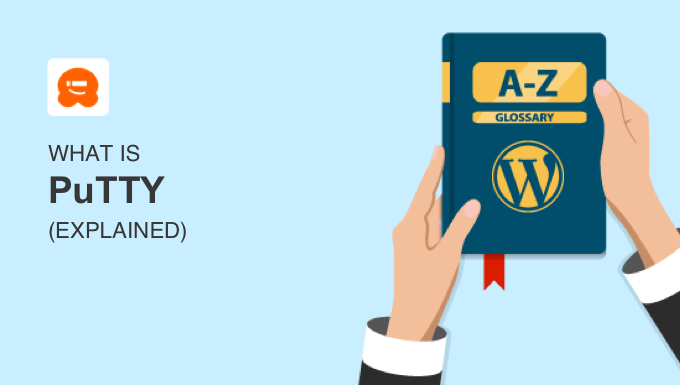
PuTTYとSSHの違いは何ですか?
PuTTYとSSHはどちらもクライアント・サーバー技術です。つまり、クライアント(コンピューター)とサーバー(WordPressサイト)を安全に接続することができます。
PuTTYとSSHの違いを詳しく見てみよう。
SSHとは?
SSH(Secure Shell)は、サイトオーナーが自宅や会社のコンピューターとサイトのコマンドラインを安全に接続するためのプロトコルです。
接続は暗号化され、正しいユーザー名とパスワードの使用が必須なので安全です。
コマンドラインはしばしば「シェル」と呼ばれ、ユーザーによるサイトファイルの管理、設定の変更、アプリケーションのインストールなどを可能にする。
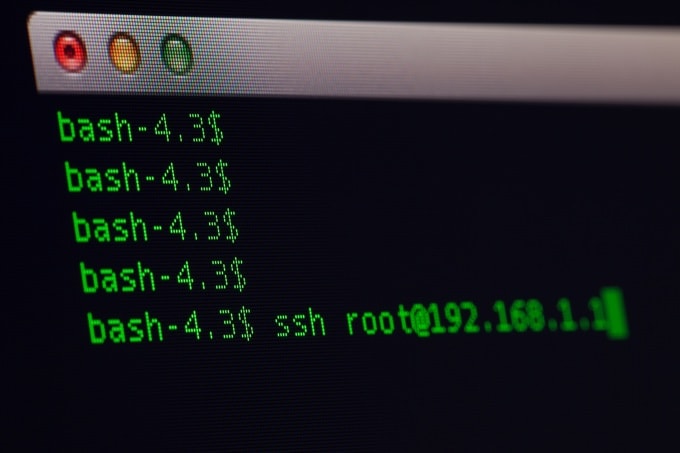
PuTTYとは?
SSHソフトウェアはマックとリナックスのコンピューターにはプリインストールされているが、ウィンドウズにはない。
しかし、サーバーにSSH接続したいWindowsユーザーは、無料のオープンソースPuTTYアプリケーションをインストールして使用することで、SSH接続することができる。
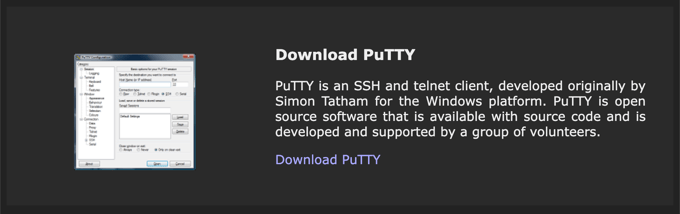
PuTTYはいつ使うべきか?
PuTTYをインストールする必要があるのは、SSHを使いたい技術的なWindowsユーザーだけだ。
シェルコマンドは柔軟で強力なので、多くの上級ユーザーはSSHを使ってサーバーに接続することを好む。
シェルコマンドは何百種類もあるが、ここではその例をいくつか紹介しよう:
cd directory_name指定されたディレクトリまたはフォルダーに移動する。lsはカレントディレクトリのコンテンツを一覧表示する。mkdir directory_nameは新しいディレクトリを作成する。cp source_file destination_fileファイルをコピーする。chmod permissions file_nameファイルの権限を変更する。apt-get install パッケージ名新しいソフトウェアをサーバーにインストールします。
しかし、シェルコマンドに慣れていないのであれば、SSHやPuTTYは必要ない。
その代わりに、FTPクライアントまたはホスティングサービスのサイトで提供されているファイルマネージャーアプリケーションを使用して、ウェブサイトのファイルを管理することができます。
FTPを使ってWordPressにファイルをアップロードする方法については、初心者ガイドでさらに詳しく説明しています。

PuTTYを使ってWordPressに接続するには?
まず、ホスティングサービスでSSHにアクセスするためのIPアドレス、ポート番号、ユーザー名、パスワードを見つける必要があります。
ホスティングサービスのcPanelダッシュボードまたは設定ソフトウェアのSSHセクションにアクセスするか、ホスティングサービス会社のサポートチームに連絡することで、これらを学ぶことができます。
コンピューターでPuTTYアプリケーションを起動します。SSHのIPアドレスとポート番号を入力する必要があります。これらは今後のセッションのために記憶されます。

Open」ボタンをクリックすると、SSHユーザー名の入力を求められます。多くのサイトでは「root」です。Enter’を押すと、ターミナルウィンドウが開き、SSHパスワードを入力するよう求められます。
これでサイトのSSHコマンドにアクセスできるようになりました。help’コマンドを入力し、’Enter’キーを押すことで、これらのコマンドのリストを得ることができます。
WordPressでPuTTYとSSHを使うには?
PuTTYとSSHは、サイトの管理と維持に関連する多くのタスクに使用できます。
例えば、ファイルのアップロード、ソフトウェアのインストールと更新、サーバー設定ファイルの編集、WordPressデータベースのバックアップ、トラブルシューティングなどに使用できます。
ここでは、WordPressでPuTTYとSSHを使用するさまざまな方法を紹介するチュートリアルをいくつか紹介します:
- WordPressサイトでImagickを有効化する方法
- ハッキングされたWordPressサイトのバックドアを見つけて修正する方法
- WordPressのセキュア接続エラーを修正する方法
- WordPressの500内部サーバーエラーを修正する方法
- 意外と知らないWordPressの便利な設定テクニック
この投稿がWordPressのPuTTYについてより詳しく知っていただく一助となれば幸いです。また、WordPress の便利なヒントやトリック、アイデアに関する関連投稿については、以下の「追加読み物」リストをご覧ください。
If you liked this article, then please subscribe to our YouTube Channel for WordPress video tutorials. You can also find us on Twitter and Facebook.




